轻松掌握!WPS 表格单元格填充图片秘籍
在日常的办公和数据处理中,WPS 表格是我们常用的工具之一,而其中一个让文档更加生动和丰富的操作,就是在单元格中填充图片,就来为您详细介绍电脑版 WPS 表格单元格填充图片的具体方法。
要在 WPS 表格的单元格中成功填充图片,第一步需要打开 WPS 表格软件,并准备好您想要插入的图片,确保图片的格式和大小符合您的需求,以免在后续操作中出现不兼容或显示不清晰的情况。

选中您想要填充图片的单元格,这一步非常关键,只有准确选中目标单元格,才能确保图片填充到正确的位置。
在菜单栏中找到“插入”选项,点击后在下拉菜单中选择“图片”,此时会弹出一个文件选择窗口,您可以在其中浏览并找到您事先准备好的图片。
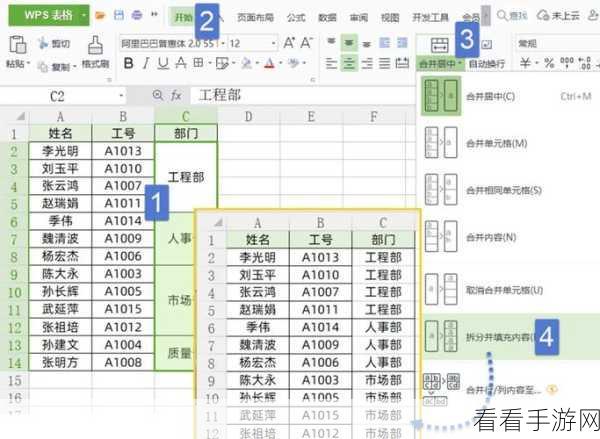
选中图片后,点击“打开”按钮,图片就会被插入到所选的单元格中,但此时图片可能并未完全符合您的预期,可能存在大小不合适、位置偏移等问题。
别担心,我们还有后续的调整步骤,通过拖动图片的边框,可以自由调整图片的大小,使其与单元格完美匹配,还可以通过右键菜单中的“设置对象格式”来进一步精确调整图片的属性,如透明度、旋转角度等。
经过以上一系列的操作,您就能够成功地在 WPS 表格的单元格中填充图片,让您的表格更加美观和专业。
参考来源:WPS 官方帮助文档及个人实践经验总结。
